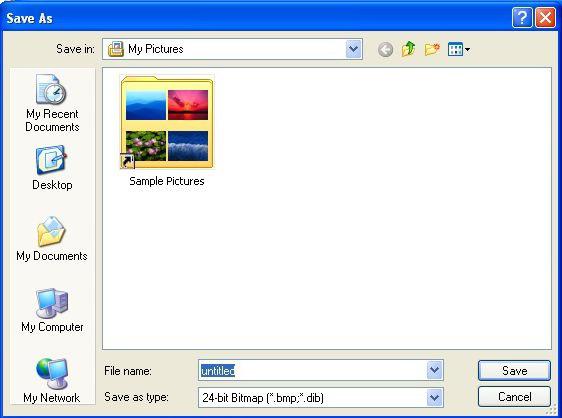כמה משתמשים יודעים כיצד ליצור מסך,בשביל מה ולמה זה? מושג זה מתייחס לתמונת מסך. כמובן, לפני שאתה יודע איך להשיג את זה, אתה צריך להבין למה זה נחוץ בכלל, ועכשיו אנחנו נדבר על זה.
מסך: מה זה ולמה יש צורך בו

צילום מסך יכול להתבצע על מנת לשמורכמה מידע מעניין, למשל, בדף של האתר, כי בכל עת משאב זה כבר לא קיים. צילומי מסך יכול להיות משהו כדי להוכיח או להשתמש כדי לא לשכתב קצת מידע, אלא פשוט כדי ליצור תמונה ולהעביר אותו לאדם אחר. כמו כן, פונקציות כאלה עשויים להידרש על ידי צוות טכני, למשל, אם אתה לא מתחיל את המשחק או כל תוכנית ואתה מחליט ליצור קשר עם השירות, אז ייתכן שתצטרך לצלם תמונה של השגיאה. לדוגמה, ייתכן שיהיה צורך בתצלום כדי לאשר פעולות מסוימות, לעתים קרובות מאוד פתרונות כאלה משמשים כדי לאשר את הנתונים כאמור בעת מכירת כל המוצרים הדיגיטליים וכן הלאה.
מחשב

לאילו מטרות נוצר מסך, מה זה ומהאיך להשתמש בפתרון זה, אתם כבר יודעים, עכשיו כדאי לדבר על איך לקחת צילום מסך במחשב שלכם. כיום, ישנן תוכנות רבות המיוחדות איתם תוכלו לצלם את צג הצג. אתה יכול לעשות כל מה שאתה צריך באמצעות הכפתור המיוחד "הדפסת מסך". כעת נשקול כל אפשרות באופן פרטני, ואחרי שתלמדו הוראות אלו תוכלו בעצמכם להחליט איזו מהן תהיה האופטימאלית עבורכם.
בְּקַלוּת
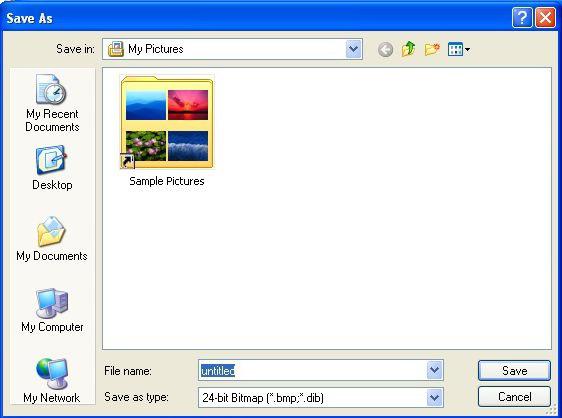
ראשית כל, קחו בחשבון את הפשוט והנוח ביותראוֹפְּצִיָה. בכדי לצלם צילום מסך, בהחלט תזדקקו לעורך גרפי. אתה יכול להשתמש ביישום רגיל, למשל, זו יכולה להיות תוכנית Paint. אם תרצה, אתה יכול להשתמש בכלי מקצועי, עם זאת, אתה עדיין צריך להוריד ולהתקין אותו. העורך המקצועי הוא Adobe Phtoshop. אז בואו נתחיל את השיחה כיצד ליצור "מסך הדפסה" ונשמור את התמונה המתקבלת. ראשית, בחר את החלון שעל המסך שברצונך להעביר לתמונה. לאחר מכן לחץ על מקש "PrtScr", הוא ממוקם בחלקו העליון של המקלדת. כפתור "מסך הדפסה" מיועד ליצירת תמונות. לאחר לחיצה על המקש, התמונה נכנסת ללוח. אם תלחץ על Alt + PrtScr, התמונה של החלון הפעיל תועתק ולא את כל המסך של המחשב שלך.
עבודה עם רישום
השלב הבא הוא השימושעורך גרפי. כפי שכתבנו לעיל, אתה יכול להשתמש בתוכנת Paint הרגילה. לאחר שהאפליקציה פתוחה, עליכם להדביק את התמונה מהלוח, לשם כך אנו משתמשים במקשים Ctrl + V. התמונה שצולמה אמורה להופיע בחלון התוכנית ואז תוכלו פשוט לשמור אותה במחשב או לערוך כרצונכם. מבחינת עריכה ניתן להשתמש באיזו שכבת-על, שינוי צבע, גודל וכן הלאה. כמובן שמומלץ להשתמש בתוכנה מקצועית לעריכת התמונות שהתקבלו, מכיוון שיהיו הרבה יותר הזדמנויות עבורך. ניתן להשתמש בתוכנית למסך הן הפשוטות ביותר והן עם פונקציות נוספות. כפי שכתבנו קודם, ישנם כרגע פתרונות רבים, והבחירה תלויה רק בצרכים שלך. יש תוכניות ייעודיות ליצירת צילומי מסך במצב אוטומטי. בהתאם, אם אתה מתכוון לצלם צילומי מסך לעתים קרובות, אתה יכול להגדיר את פונקציית המרווח. במקרה זה, תמונות ייווצרו באופן אוטומטי. קרוב לוודאי שכבר הבנת שאם תחליט להשתמש בתוכנית ייעודית ליצירת תצוגת תמונות, אינך צריך להשתמש בעורך נוסף. יישומים מסוימים ללכידת מסך יכולים גם להקליט קטעי וידאו של כל מה שקורה על הצג. פתרונות כאלה נחוצים כדי שתוכלו לגלות מה המשתמש עשה בהיעדרכם.
מסקנה

עכשיו בטח הבנת מה קייםאפשרויות ליצירת מסך, מהו ובאילו נסיבות רצוי להשתמש בפונקציה זו. אם לא הצלחת להחליט מייד על אחת מהאפשרויות לעיל ליצירת תמונות, אנו ממליצים לנסות כל אחד מהפתרונות המוצעים. כעת תוכלו לספר לאחרים על כל המורכבויות של הפונקציה המתוארת, ובמידת הצורך, אפילו ללמד את מי שמעוניין ליצור צילומי מסך. בטוח שאתה עצמך כבר הצלחת להבין שלקחת תמונות כאלה היא פשוטה מאוד, ואנחנו מקווים שהמאמר שלנו עזר בכך. תודה על זמנך. עכשיו אתה יכול לקחת צילום מסך בכל עת.